Ați găsit o păstrare a casetelor dvs. DV vechi cu amintiri de familie prețuite. Ești dornic să împărtășești acele momente cu cei dragi sau să te bucuri de ele pe dispozitivele tale moderne, cum ar fi telefoanele și tabletele. Dar aici este chestia: aceste casete DV sunt într-un format incompatibil cu tehnologia actuală. De aici intervine ideea de a le converti în MP4. Acest articol vă va ghida mai departe cum se convertesc DV în MP4 online și offline. Permiteți-ne să explorăm opțiunile pentru a vă ajuta să alegeți cea mai bună abordare pentru amintirile dumneavoastră prețioase.
Partea 1. Ce este DV
Digital Video, sau DV, este un format pentru înregistrarea și redarea videoclipurilor pe dispozitive electronice precum camere și computere. Videoclipul digital este o modalitate de stocare a imaginilor și a sunetelor în mișcare într-un format digital.
Partea 2. Convertiți DV în MP4 cu AVaide MP4 Converter
AVaide MP4 Converter este un program util care te ajută să converti videoclipurile DV în format MP4. Acest lucru poate fi util în diverse scopuri, cum ar fi partajarea videoclipurilor online sau redarea lor pe diferite dispozitive. Acest program are o conversie de mare viteză, așa că nu trebuie să aștepți mult atunci când convertești DV în format MP4. Este ca și cum ai face transformarea videoclipului tău extrem de rapidă.
Dacă aveți mai multe videoclipuri DV sau alte tipuri de videoclipuri de convertit, nu trebuie să le faceți unul câte unul. Acest program poate converti mai multe videoclipuri DV în MP4 simultan. În plus, AVAide MP4 Converter oferă funcționalități de editare de bază pentru a vă îmbunătăți videoclipul.
Mai jos sunt pașii despre cum să convertiți fișiere DV în MP4 cu AVAide MP4 Converter:
Pasul 1Mai întâi, descărcați și instalați AVaide MP4 Converter pe computer și lansați-l. Pur și simplu faceți clic pe Descarca butonul de mai jos pentru a descărca versiunea potrivită sistemului dvs. de operare.

DESCĂRCARE GRATUITĂ Pentru Windows 7 sau o versiune ulterioară
 Descărcare sigură
Descărcare sigură
DESCĂRCARE GRATUITĂ Pentru Mac OS X 10.13 sau o versiune ulterioară
 Descărcare sigură
Descărcare sigurăPasul 2Navigați la Convertor fila. Apasă pe Adăugați fișiere din partea stângă sus pentru a adăuga fișierul DV pe care doriți să îl convertiți în MP4.
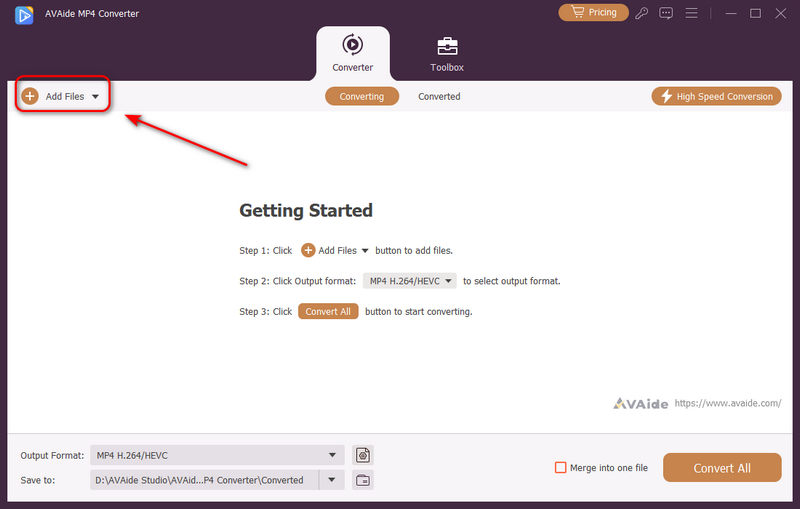
Pasul 3Când videoclipurile DV sunt încărcate, puteți face clic pe Format butonul sau Format de iesire butonul derulant pentru a selecta un format MP4. De exemplu, puteți selecta 4K MP4 sau HEVC MP4. Faceți dublu clic pe el pentru a-l selecta.
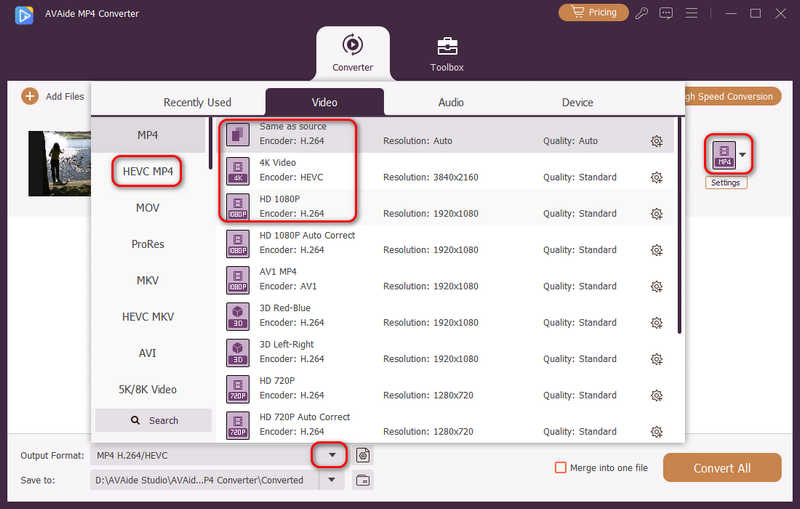
Pasul 4Apasă pe Salveaza in butonul derulant pentru a alege o destinație de fișier pentru videoclipurile MP4. Apoi, faceți clic pe Convertiți tot buton pentru a converti cu ușurință videoclipuri DV în format MP4.
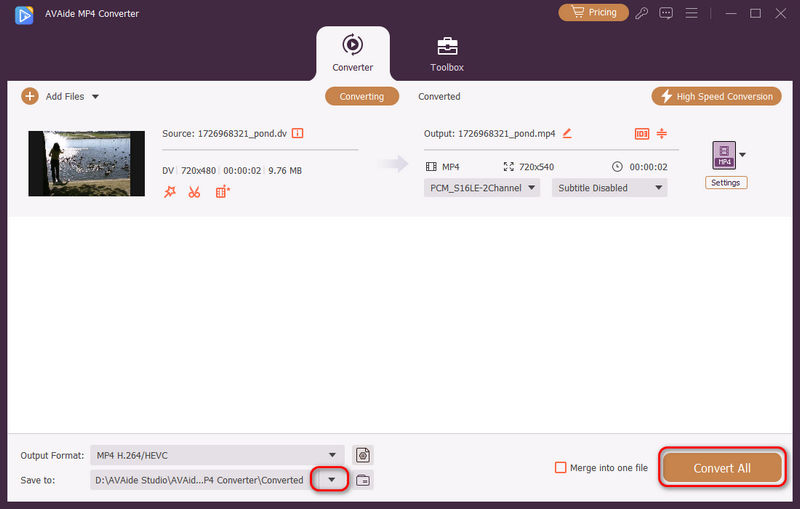
- Înainte de a converti videoclipuri DV în format MP4, puteți utiliza și unele funcții de editare video din AVAide MP4 Converter.
De exemplu, puteți face clic pe Editați | × butonul de lângă videoclipul DV. Apoi, puteți accesa Rotiți și decupați, Efect și filtru, Filigran, Audio, și Subtitlu Aici. Nu uitați să apăsați tasta O.K butonul pentru a aplica modificările pe care le faceți.
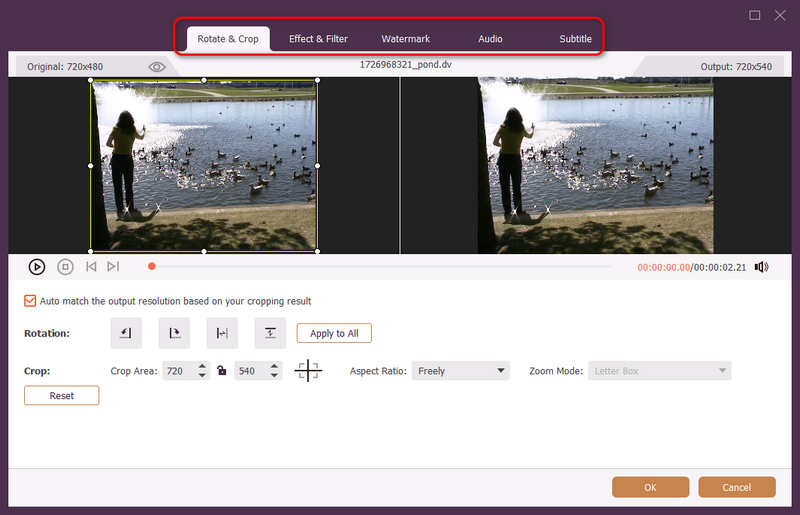
Dacă doriți să personalizați formatul de ieșire MP4 al videoclipului dvs., faceți clic pe Setări buton. Puteți personaliza Video și Audio setări, cum ar fi codificatorul video, codificatorul audio, rezoluția, rata de cadre, în funcție de cerințele dvs. După modificare, apăsați butonul Creaza nou butonul pentru a le aplica.
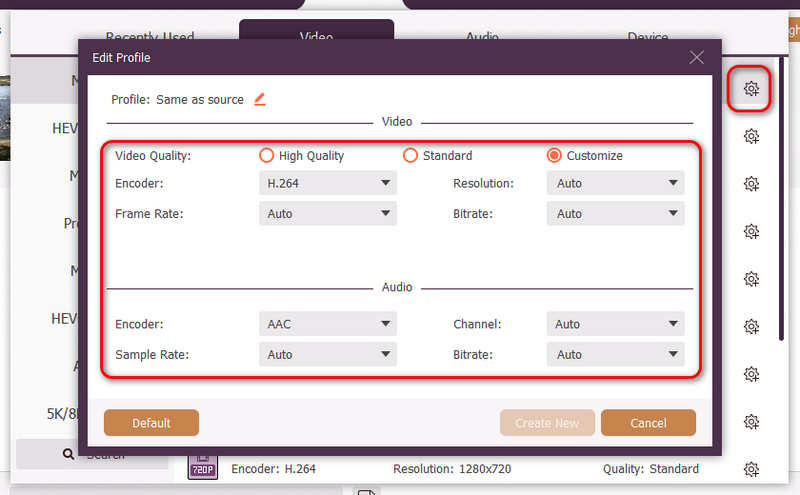
Partea 3. Convertiți DV în MP4 cu HandBrake
Ați avut vreodată nevoie să vă transformați videoclipurile DV într-un format compatibil cu dispozitivele moderne sau să le partajați cu ușurință altora? Acolo vine HandBrake în ajutor! Acest program este conceput pentru a fi simplu de înțeles. Este un instrument gratuit și ușor de utilizat care vă ajută să schimbați formatul videoclipurilor DV în format MP4. Este ca și cum ai avea o baghetă magică pentru videoclipurile tale, făcându-le să funcționeze pe gadgeturile actuale sau gata pentru partajare online. În plus, acceptă conversia lot, ceea ce vă economisește timp și efort.
Mai jos sunt pașii despre cum să convertiți DV în MP4 în HandBrake:
Pasul 1Porniți HandBrake și veți vedea o fereastră care va apărea.
Pasul 2Click pe Fişier pe partea stângă a. Aici alegeți videoclipul DV cu care doriți să lucrați. Pe lângă asta, puteți glisa și plasa videoclipul DV în fereastră.
Pasul 3În Presetări meniul derulant, puteți alege aspectul videoclipului dvs. Îndreptați-vă spre rezumat filă și alege MP4 ca format pentru videoclipul dvs.
Pasul 4În partea de jos, puteți selecta unde ar trebui să fie salvat videoclipul convertit.
Pasul 5Când sunteți gata și pregătiți, faceți clic pe Începeți codificarea buton. HandBrake va începe acum să vă schimbe videoclipul DV într-un format MP4.

Partea 4. Convertiți DV în MP4 online
Convertio este o platformă online gratuită care vă permite să schimbați formatul videoclipurilor DV în MP4. Este ca un site web util care vă poate transforma videoclipurile pentru a funcționa pe smartphone-urile, tabletele și computerele de astăzi. Nu trebuie să descărcați niciun software; este accesibil prin intermediul browserului dvs. web. Se asigură că videoclipurile dvs. pot fi redate pe diferite gadget-uri. Procesul este simplu, făcându-l perfect pentru persoanele care doresc o soluție fără probleme.
Mai jos sunt pașii despre cum să convertiți DV în MP4 online cu Convertio:
Pasul 1În primul rând, vizitați site-ul oficial Convertio pentru acces complet.
Pasul 2Apasă pe Alege fisierele butonul pentru a accesa folderul desktop. Importați videoclipurile DV pe care doriți să le convertiți în format MP4.
Pasul 3Îndreptați-vă spre Schimba in și faceți clic pe Format meniul derulant și vă rugăm să selectați MP4 din lista.
Pasul 4Apasă pe Roata dintata butonul pentru a modifica Video și Audio setări în funcție de preferințele dvs. Apoi, bifați O.K butonul pentru a aplica modificările pe care le faceți.
Pasul 5apasă pe Convertit butonul pentru a vă converti videoclipul DV în format MP4 când este setat.

Partea 5. Întrebări frecvente despre conversia DV în MP4
Cum convertești DV în MP4 pe Mac?
AVaide MP4 Converter funcționează pe sistemele de operare Mac și Windows. Prin urmare, puteți converti DV în MP4 pe un Mac folosindu-l. Doar descărcați și instalați programul și sunteți bine să începeți.
Cum funcționează conversia FFmpeg DV în MP4?
Deschideți promptul de comandă sau terminalul. Navigați la folderul în care se află videoclipul dvs. DV folosind comanda cd. Utilizați următoarea comandă FFmpeg pentru a converti videoclipul DV în MP4: ffmpeg -i input.dv -c:v libx264 -preset slow -crf 22 -c:a aac -strict experimental output.mp4.
Înlocuiți input.dv cu numele fișierului dvs. video DV. După aceea, apăsați Enter pentru a rula comanda. FFmpeg va începe procesul de conversie și va crea un videoclip MP4 în același folder.
Care este mai bun, DV sau MP4?
MP4 este mai bun pentru că este mai versatil, funcționează pe diferite dispozitive și are fișiere de dimensiuni mai mici. DV este de obicei mai bun pentru editarea video profesională și păstrarea calității înalte, dar este mai puțin ușor de utilizat pentru utilizare generală.
Ce setări ar trebui să folosesc pentru cea mai bună calitate?
Alegerile pe care le faci cu privire la configurarea videoclipului depind de ceea ce îți place și de modul în care intenționezi să-l folosești. Totuși, alegerea H.264 pentru videoclip și AAC pentru sunet este o modalitate excelentă de a începe. Vă ajută să vă asigurați că videoclipul funcționează bine pe diferite dispozitive și arată și sună bine.
Cât durează convertirea DV în MP4?
Cât de repede se transformă videoclipul DV într-un videoclip MP4 depinde de cât de mare este fișierul DV original. Va dura mai mult dacă fișierul DV este mare și computerul este lent.
Descoperirea cum să convertiți-vă filmele DV în MP4 vă poate ajuta să vă bucurați cu ușurință de videoclipuri pe diverse dispozitive și platforme. Face videoclipurile mai mici și compatibile cu smartphone-uri, tablete și computere. Pentru o conversie rapidă și eficientă, luați în considerare utilizarea AVAide MP4 Converter. AVaide MP4 Converter este ușor de utilizat și funcționează bine pentru utilizatorii începători și experimentați.
Un convertor MP4 multifuncțional pentru a converti orice format video în MP4 cu o calitate ridicată a ieșirii.
Convertiți videoclipul




